Apex Legends: So ändern Sie den Namen (PC, Konsolen, Mobilgeräte)
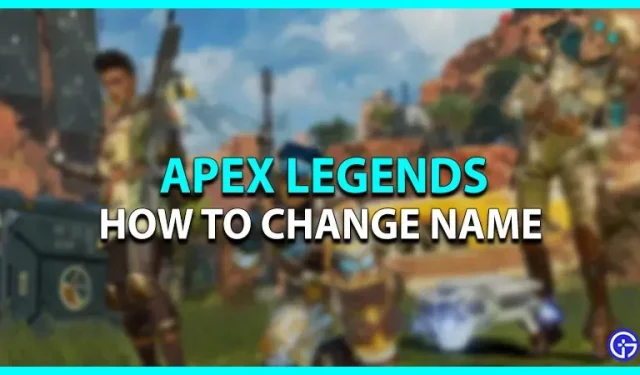
Apex Legends ist ein plattformübergreifendes Spiel, das täglich von Millionen aktiver Spieler gespielt wird. Der spielbare Charakter kann vom Aussehen bis zum Namen individuell angepasst werden. Vielen von uns ist der gleiche Benutzername schon lange langweilig. Um cool zu wirken und in der Lobby aufzufallen, können Sie den Namen im Spiel ändern. Wenn Sie wissen möchten, wie das geht, dann ist dieser Artikel genau das Richtige für Sie. Hier ist unser Leitfaden, der die Schritte zum Ändern Ihres Namens in Apex Legends beschreibt.
So ändern Sie den Namen in Apex Legends

Apex Legends kann auf mehreren Geräten gespielt werden und das Verfahren zum Ändern des Namens auf verschiedenen Geräten ist einfach und komplex. So können Sie Ihren Benutzernamen in Apex Legends ändern:
So ändern Sie den Namen auf dem PC
Origin und Steam sind die beiden Clients, mit denen Sie Apex Legends herunterladen können. So ändern Sie den Namen auf Ihrem PC:
Über den Ursprung
- Starten Sie Origin und klicken Sie unten links auf der Website auf Ihren Benutzernamen.
- Klicken Sie anschließend auf „EA-Konto und Abrechnung“, um zur offiziellen EA-Website weitergeleitet zu werden.
- Klicken Sie neben „Grundlegende Informationen“ auf die Option „Bearbeiten“.
- Bestätigen Sie Ihre Identität, indem Sie den Code eingeben, der an Ihre registrierte E-Mail-Adresse gesendet wurde.
- Aktualisieren Sie Ihre ID mit dem gewünschten Namen.
- Klicken Sie später auf „Speichern“, damit die Änderungen wirksam werden.
- Dadurch wird auch Ihr Name im Spiel aktualisiert.
Auf Steam
- Starten Sie Steam und klicken Sie oben rechts auf dem Bildschirm auf Ihren Benutzernamen.
- Klicken Sie auf „Mein Profil anzeigen“.
- Klicken Sie anschließend auf Profil bearbeiten und aktualisieren Sie Ihren Profilnamen.
- Dadurch wird der Name im Spiel automatisch aktualisiert.
So ändern Sie den Namen auf PS4, PS5
So ändern Sie Ihren Namen in Apex Legends auf PS4 und PS5:
- Gehen Sie zu „Einstellungen“ und gehen Sie zur Registerkarte „Kontoverwaltung“.
- Klicken Sie nun auf „Kontoinformationen“ und betreten Sie den Abschnitt „Profil“.
- Wählen Sie „Online-ID“ und aktualisieren Sie Ihren Benutzernamen. Bestätigen Sie anschließend diese Änderung.
- Dadurch ändert sich auch Ihr Benutzername im Spiel.
- Der obige Vorgang gilt auch für PS5-Benutzer.
- Die einzige Änderung besteht darin, dass der Abschnitt „Profil“ direkt zur Registerkarte „Benutzer & Konten“ in PS5 hinzugefügt wurde.
- Der Benutzername kann nur einmal kostenlos geändert werden.
So ändern Sie Ihren Namen auf Xbox One, Xbox Series X|S
So ändern Sie Ihren Namen auf Xbox:
- Drücken Sie auf Ihrem Controller die Xbox-Taste, um die Anleitung zu öffnen.
- Wählen Sie Ihren Gamertag auf der Registerkarte „Profil & Systeme“ aus.
- Melden Sie sich bei „Mein Profil“ an und wählen Sie „Profil einrichten“.
- Klicken Sie auf Ihren aktuellen Gamertag, um ihn zu aktualisieren.
- Bestätigen Sie diese Aktion, indem Sie die Option Gamertag ändern auswählen.
- Dadurch wird Ihr Name im Spiel nach Abschluss aktualisiert.
So ändern Sie Ihren Namen auf Nintendo Switch
So ändern Sie Ihren Namen bei Switch:
- Rufen Sie das Hauptmenü auf der Konsole auf.
- Wählen Sie oben auf dem Bildschirm Ihren Benutzernamen aus.
- Dadurch gelangen Sie zu den Profileinstellungen.
- Wählen Sie im Abschnitt „Profil“ Ihren aktuellen Benutzernamen aus.
- Klicken Sie auf das Stiftsymbol, um den Namen zu aktualisieren.
- Klicken Sie dann auf OK, um die Änderungen zu bestätigen.
- Dadurch wird der Name im Spiel automatisch aktualisiert.
So ändern Sie Ihren Namen in Apex Legends Mobile
Um einen Namen in Apex Legends auf Mobilgeräten umzubenennen, ist eine Umbenennungskarte erforderlich. Es kann entweder gekauft oder durch das Abschließen von Event-Quests verdient werden. Wenn Sie Ihren Namen jedoch zum ersten Mal ändern, befindet sich die Umbenennungskarte möglicherweise bereits in Ihrem Inventar. So ändern Sie Ihren Namen:
- Öffne das Spiel und klicke oben links auf dein Profil.
- Klicken Sie auf der Registerkarte „Profil“ auf das Stiftsymbol neben der ID-Nummer.
- Aktualisieren Sie anschließend Ihren Namen und klicken Sie auf OK, damit die Änderungen wirksam werden.
- Ihr Name wurde nun geändert.
So ändern Sie Ihren Benutzernamen in Apex Legends.



Schreibe einen Kommentar